Đôi khi, trong quá trình kích hoạt trực tuyến tiêu chuẩn, có thể xảy ra nhiều lỗi khác nhau. Trong những trường hợp như vậy, bộ phận hỗ trợ kỹ thuật chính thức của Microsoft khuyên bạn nên kích hoạt MS Visio qua điện thoại và cuộc gọi này miễn phí. Hướng dẫn này phù hợp với mọi phiên bản Microsoft Visio . Bài viết dưới đây, Tri Thức Software sẽ hướng dẫn từng bước về cách thực hiện.
Hướng dẫn Cách kích hoạt Microsoft Visio bằng điện thoại
Cài đặt Visio trên máy tính của bạn
Đầu tiên, bạn phải có khóa sản phẩm.
Sau khi cài đặt và nhập khóa kích hoạt, bạn có thể gặp cửa sổ thông báo sau. Như đã đề xuất trong đoạn thứ hai của ảnh chụp màn hình, nếu lỗi này xảy ra, bạn cần kích hoạt Microsoft Visio qua điện thoại.
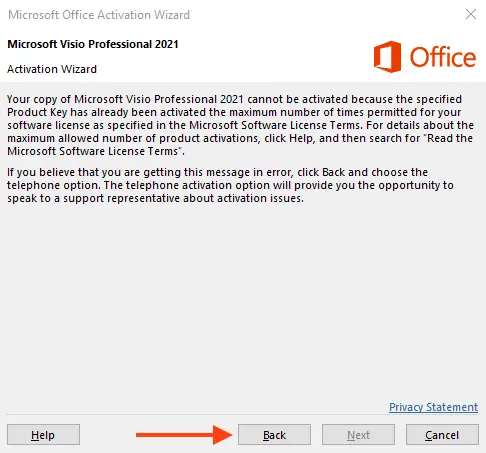
Quay lại và chọn Kích hoạt thông qua điện thoại
Trở lại màn hình trước và chọn tùy chọn kích hoạt điện thoại.

Chọn quốc gia của bạn
Trong cửa sổ tiếp theo, trong menu thả xuống, hãy chọn quốc gia của bạn ở bước 1, ví dụ, chúng ta sẽ có Vương quốc Anh. (Bạn có thể chọn bất kỳ quốc gia nào khác). Theo quy định, hầu hết các quốc gia đều có số điện thoại miễn phí với chi phí của Microsoft.
– Khi gọi, nhấn phím 1, chúng ta đồng ý ghi âm cuộc trò chuyện, sau đó nhấn phím 3 – Kích hoạt Office, sau đó nhấn phím 1 và nhập số vào robot (từ bước 2 trong ảnh chụp màn hình bên dưới).
Lưu ý! Bạn cần nhập installation ID, chính xác là ID bạn có trong cửa sổ kích hoạt chương trình qua điện thoại, trong ảnh chụp màn hình bên dưới là một ví dụ (step 2).
Sau khi nhập số vào robot, robot sẽ hỏi bạn đã cài đặt khóa trên bao nhiêu máy tính, bạn cần trả lời là “không”.
– Tiếp theo, chúng ta chờ phản hồi xác nhận ID từ robot, ID này sẽ cần được nhập vào các trường nhập liệu từ A đến H và kích hoạt Microsoft Office.
Nếu mọi việc diễn ra tốt đẹp, trình hướng dẫn kích hoạt sẽ thông báo cho bạn về việc kích hoạt ứng dụng thành công ở bước tiếp theo, sau khi bạn nhấp vào nút “Tiếp theo”.
Ngoài ra , bạn có thể tự kích hoạt ở chế độ văn bản mà không cần gọi điện bằng dịch vụ trực tuyến GET CID – Hỗ trợ tự phục vụ của Microsoft, ở trang tiếp theo.
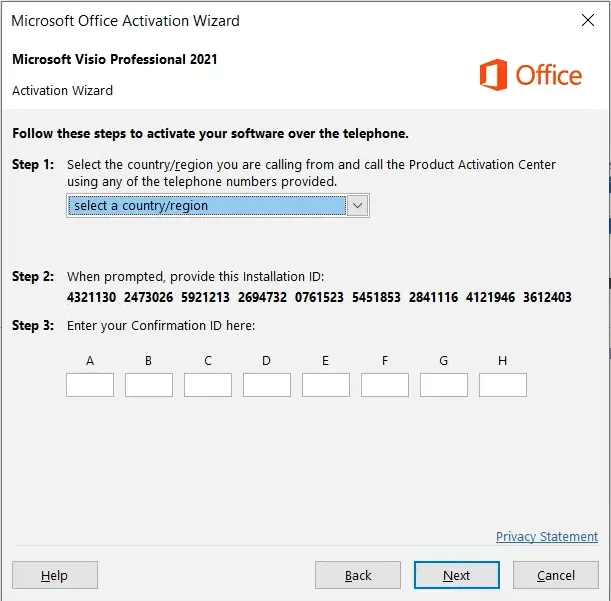
Tiến hành kích hoạt điện thoại ở chế độ văn bản
Vào trang sau để kích hoạt điện thoại tự động ở chế độ văn bản.
1. Nhập địa chỉ email bạn đã sử dụng khi mua sản phẩm.
2. Tiếp theo, nhập mã cài đặt từ cửa sổ kích hoạt điện thoại của bạn. Sau đó nhấp vào nút Start.
3. Sau đó, bạn sẽ nhận được mã xác nhận gồm 8 khối (từ A đến H), mỗi khối có 6 chữ số.
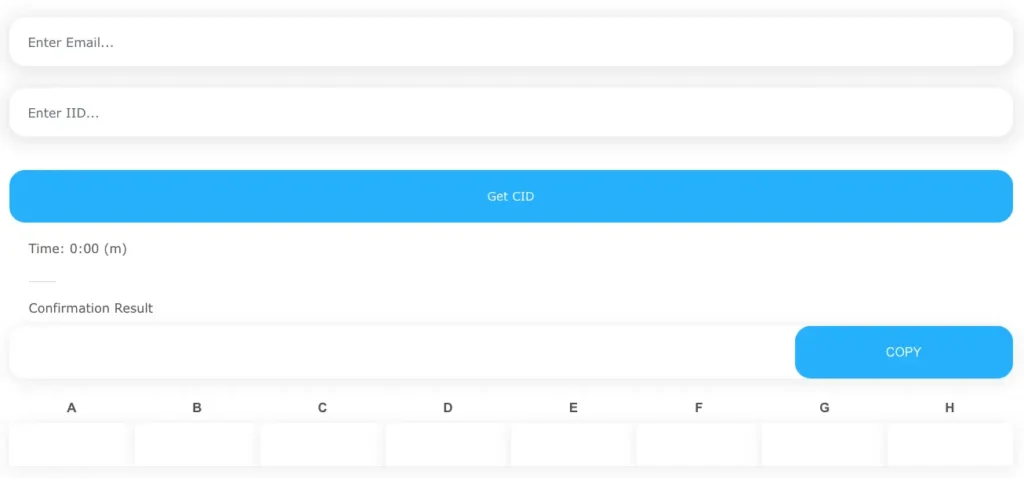
Nhập Mã Xác Nhận
Nhập những chữ số này vào cửa sổ kích hoạt điện thoại của bạn (step 3).

Sau khi kích hoạt, bạn nên khởi động lại ứng dụng Visio.
Tổng kết
Bằng cách tuân thủ các bước hướng dẫn để lấy ID Cài đặt, liên hệ với Trung tâm Kích hoạt của Microsoft qua số điện thoại được cung cấp và nhập lại ID Xác nhận, bạn có thể hoàn tất việc kích hoạt bản quyền Visio một cách thành công. Nếu có bất kỳ thắc mắc gì hãy liên hệ với banquyenphanmem.com hoặc gọi điện thoại số 028.22443013 để được trợ giúp.













